- 如果您无法访问您的微软账户,有一种简单的方法可以从公司网站上在线重置微软密码。
- Microsoft 帐户可控制对 Outlook.com 网站、Office 365/Microsoft 365 服务和 Windows PC 在线帐户的访问。
- 了解如何使用浏览器重置 Microsoft 帐户密码。
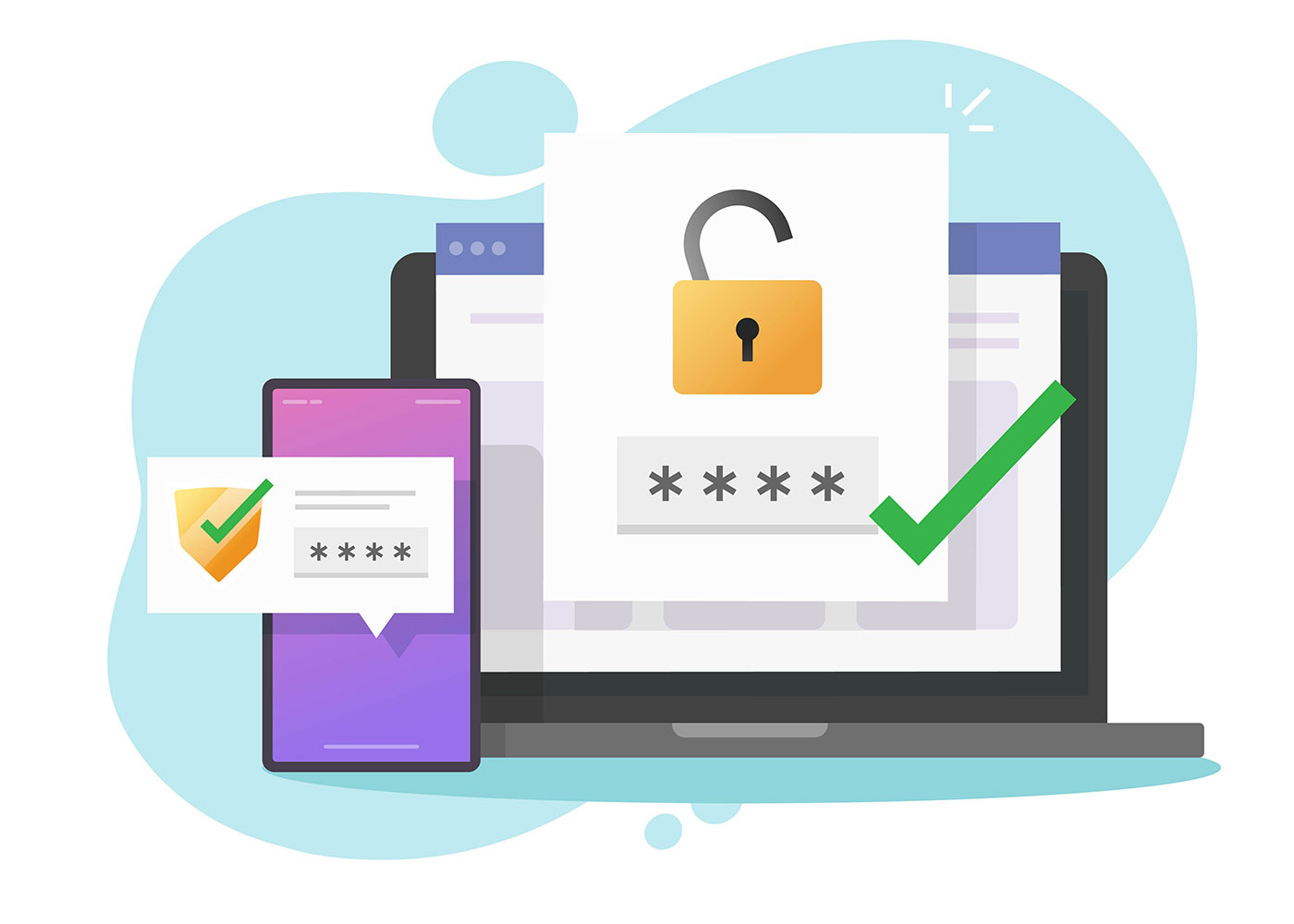
无论你喜欢与否,如果你想访问该公司的产品,如 Microsoft 365 套件或免费的 Outlook.com 网络邮件,就必须拥有一个微软账户。
即使 Windows 11 现在也会在安装过程中强制您创建或使用 Microsoft 帐户登录,但您仍然可以 创建新的本地账户 或 稍后更改账户类型.至少现在是这样。
如果您忘记了 Microsoft 帐户的密码,风险就更大了,尤其是您不能使用 密码重置盘 至 在 Windows 中重置账户密码 如果不是本地账户。
我们讨论了如何 从 Windows 登录重置 Microsoft 帐户密码但是,如果您没有随身携带 Windows PC,或者您没有 Windows PC 但只使用微软服务,该怎么办?
以下是关于如何 在微软网站上重置账户密码.
忘记密码时访问 Microsoft 帐户的 2 种方法
要求:您需要获得 至少一个 的 证明你是谁的方法.这些方法包括身份验证应用程序、辅助电子邮件、电话号码、安全密钥和 Windows Hello。 添加方法如下.
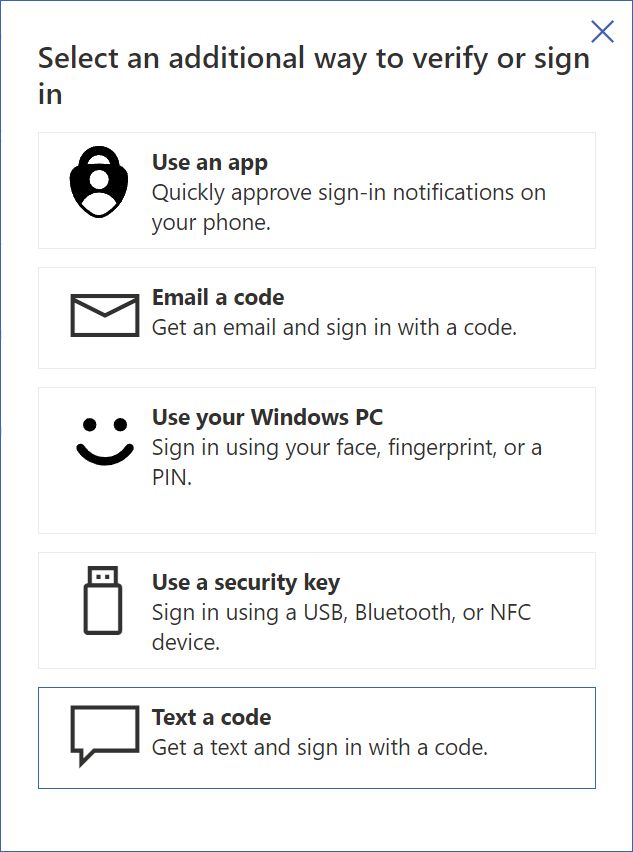
我将单独撰文介绍 如果没有辅助身份验证方法,如何恢复 Microsoft 帐户.
使用辅助方法登录 Microsoft 帐户
1.打开浏览器并导航至 微软网站.
2.点击页面右上方的登录链接。
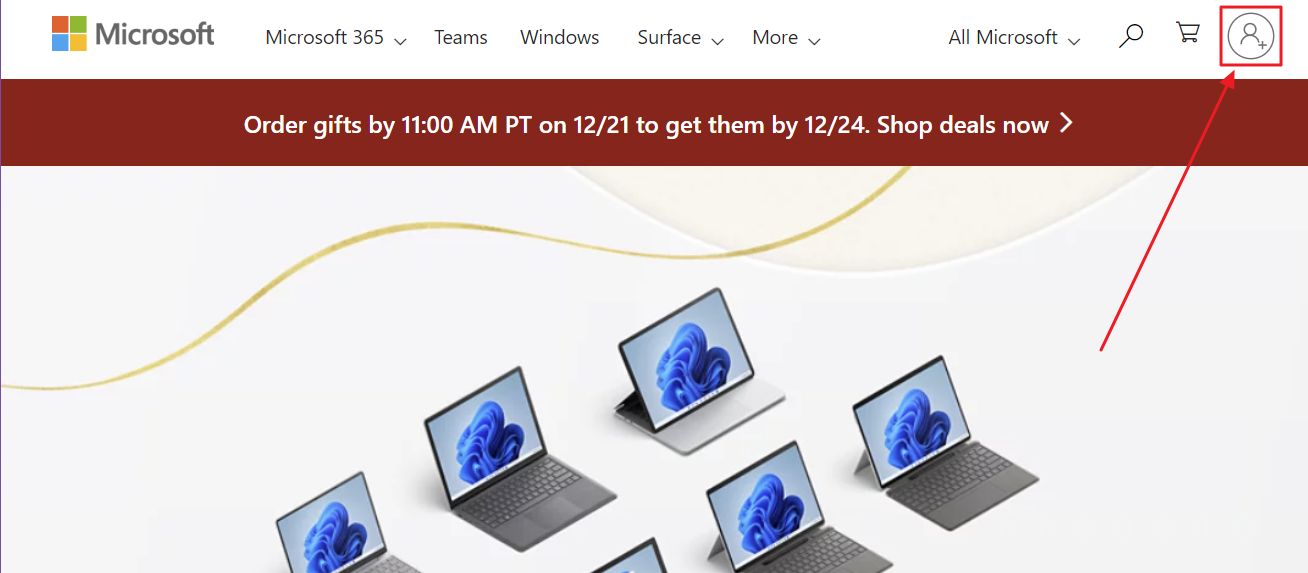
3.现在输入与 Microsoft 帐户关联的电子邮件。单击 "下一步 "继续。
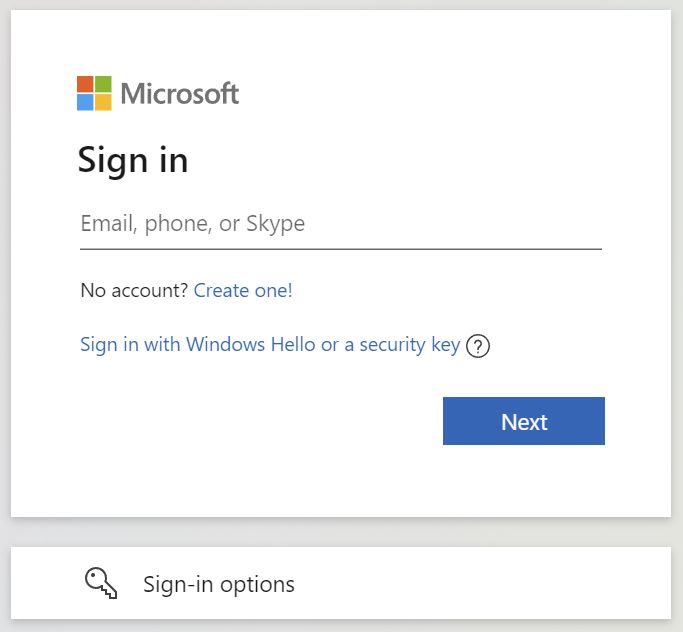
4.系统会自动发送一个代码到您为账户设置的主要辅助身份验证方法。输入此步骤收到的代码。
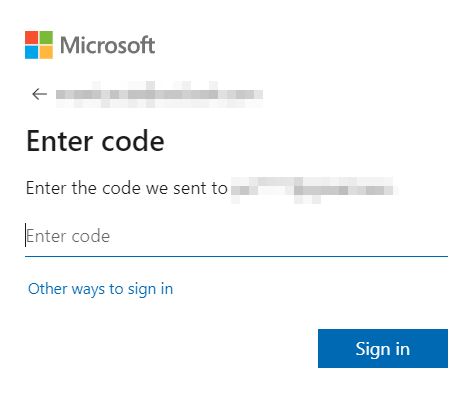
5.系统会问你是否要继续登录。我会选择 "是"。
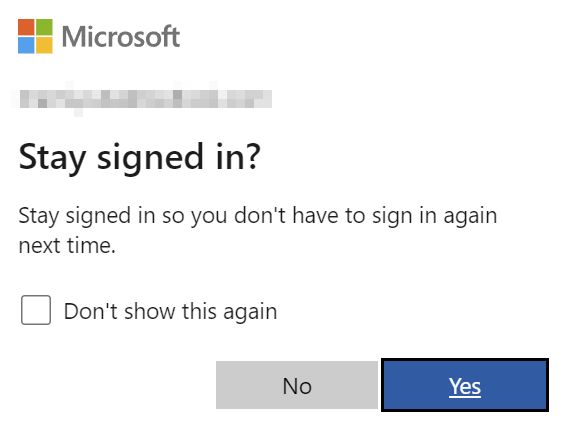
现在你应该可以再次访问你的 Microsoft 账户了。但您还没有找回密码,所以让我们来看看如何重置现有密码。
从网上重置 Microsoft 帐户密码
下面的初始步骤都是一样的,但为了以防万一,这里介绍一下这些步骤:
1.再次导航至 Microsoft.com.
2.点击 登录链接 在上部菜单中。
3.输入 微软帐户电子邮件 您要重置的密码。
4.输入发送到您的辅助身份验证方法的安全代码,而不是点击 其他登录方式.
5.您将看到添加到该账户的所有辅助方法列表。点击 使用我的密码.
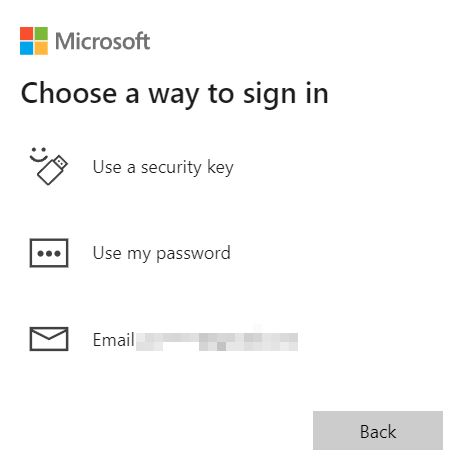
6.点击 忘记密码? 链接,开始重置密码程序。
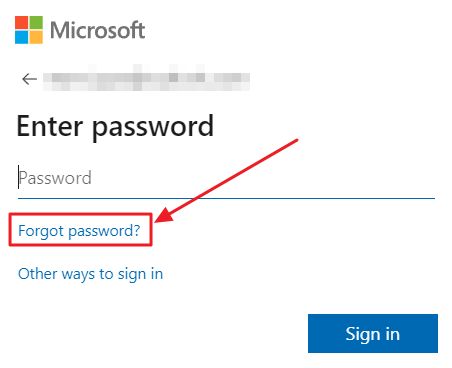
7.首先,选择其中一种辅助身份验证方法,获取新的一次性安全代码。
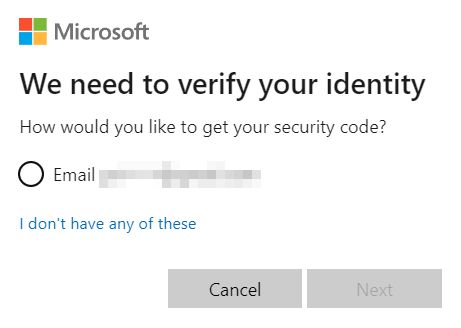
8.现在,您必须证明自己知道辅助登录方式的全部详细信息。在下面的例子中,我选择了一个辅助电子邮件,所以现在我必须指定完整的地址。
输入详细信息并点击 获取代码.
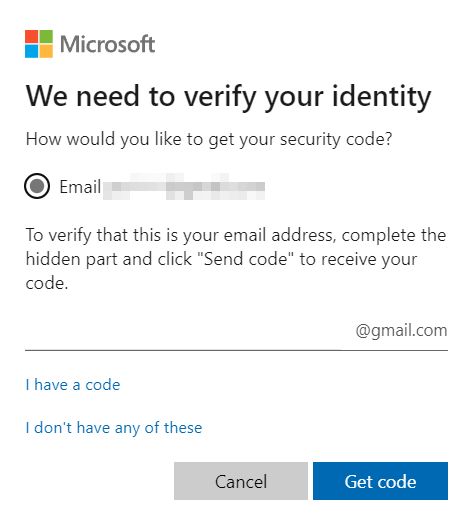
8. a) 点击 我没有这些 链接将在没有任何辅助身份验证措施的情况下启动账户恢复过程。正如我所说,我会在另一篇文章中介绍这一点。
9. 检查您的辅助访问方法,获取密码重置安全码,并在下面输入:
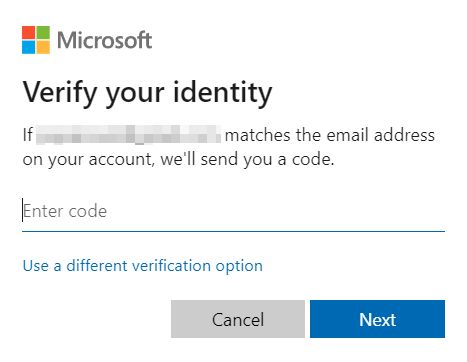
10.最后是重置密码表单。输入新密码并在下方确认。单击 "下一步 "重置 Microsoft 账户密码。
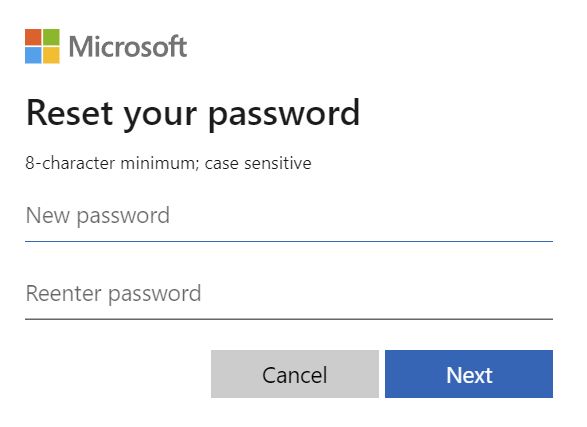
11.一条简单的信息会告诉你,你的安全信息已经更新。现在只有一个选择: 登录.
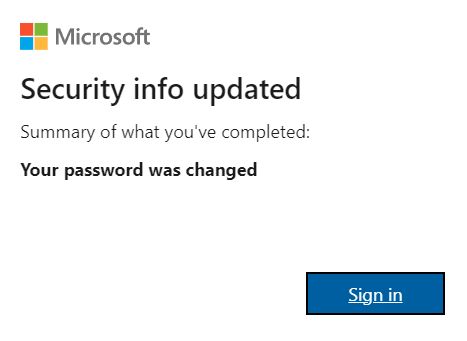
12.再次输入发送到辅助账户访问方法(默认选项)的安全代码,或使用新密码。
13.确认是否继续登录。
14.系统可能会提示您切换到 无密码微软账户.这是另一篇文章的内容,请点击 不,谢谢 继续您的帐户。
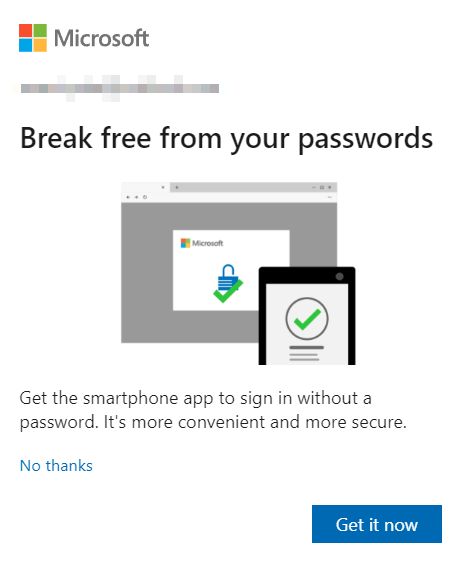
就这样,你现在应该可以重新完全访问你的 Microsoft 账户了。请务必记下新密码。
如果你喜欢这篇文章,并对 Windows 重置和恢复选项感兴趣,我们有很多 涉及此主题的文章.







